
সুচিপত্র:
- লেখক John Day [email protected].
- Public 2024-01-30 07:59.
- সর্বশেষ পরিবর্তিত 2025-01-23 14:36.

কী ছাড়া কীবোর্ড। সবচেয়ে উত্পাদনশীল নয়, কিন্তু আপনার ডেস্কটপে বেশ সুন্দর দেখায়। এই প্রকল্পের 15 মিনিটের বেশি সময় লাগবে না (কীগুলির লেবেলিং সবচেয়ে দীর্ঘ অংশ।)
বিজ্ঞপ্তি:
কিছু কীবোর্ড এই প্রকল্পের জন্য যোগ্য নাও হতে পারে। যাদের জেলটিন গম্বুজ কীক্যাপ (মান) আছে তারা কাজ করবে।
ধাপ 1: আপনার প্রয়োজন হবে …



1. কীবোর্ড
2. শার্পি
3. স্ক্রু ড্রাইভার (টাইপ কিবোর্ডের মধ্যে পরিবর্তিত হয়, সম্ভবত একটি ফিলিপস হেড)।
পদক্ষেপ 2: কীবোর্ডের কভারটি সরান



কীবোর্ডটি উল্টে দিন এবং সমস্ত স্ক্রু সরান। কভারটি খুলে ফেলুন এবং জেলটিন অংশটি সরান (কিছু কীবোর্ডের উপরে একটি ieldাল থাকতে পারে, সেক্ষেত্রে আপনাকে আরও বেশি স্ক্রু করতে হবে) অনন্য সার্কিট বোর্ডটি প্রকাশ করা উচিত।
ধাপ 3: কীগুলি চিহ্নিত করুন
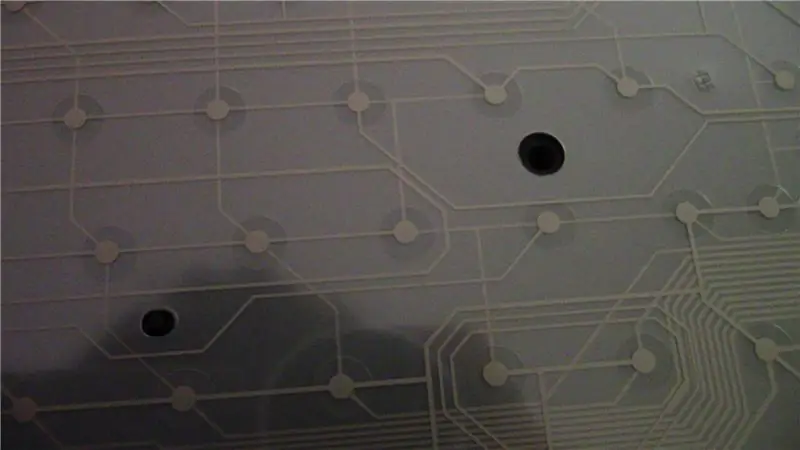
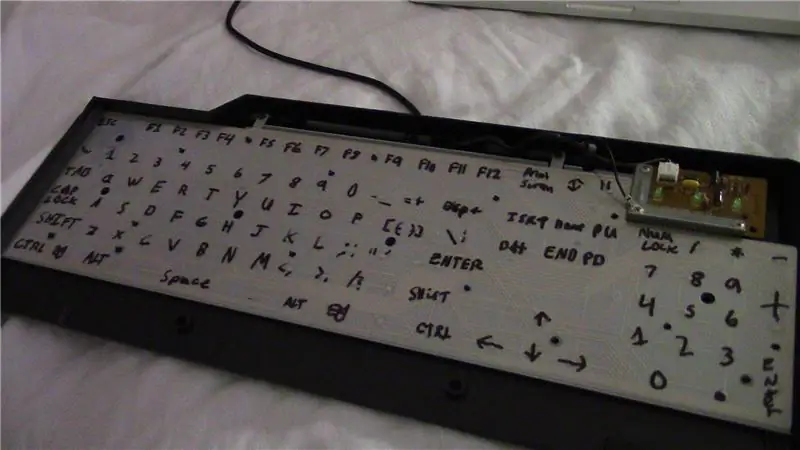
কীবোর্ডটি প্লাগ ইন করুন এবং প্রতিটি "ডট" একটি শার্পি দিয়ে চিহ্নিত করা শুরু করুন। কোন "বিন্দু" কোন কী তা জানতে, বিন্দুটি টিপুন। স্ক্রিনে যে কোন অক্ষর, প্রতীক, সংখ্যা ইত্যাদি দেখায় সেটাই মূল।
আপনার সময় নিন এবং তাড়াহুড়া করবেন না। যদি আপনি একটি কী ভুল করে থাকেন তবে এটি পুনরায় করা খুব কঠিন।
ভয়েলা!
ধাপ 4: দ্রুত বোনাস
আপনি সবসময় কীবোর্ড ব্যবহার করতে জেলটিন গম্বুজ এবং কভার প্রতিস্থাপন করতে পারেন।
প্রস্তাবিত:
বায়োমেট্রিক কার এন্ট্রি - সত্যিকারের কীলেস গাড়ি: 4 টি ধাপ

বায়োমেট্রিক কার এন্ট্রি - সত্যিকারের কীলেস গাড়ি: কয়েক মাস আগে আমার মেয়ে আমাকে জিজ্ঞাসা করেছিল, কেন আধুনিক দিনের গাড়িগুলি বায়ো -মেট্রিক এন্ট্রি সিস্টেম দিয়ে সজ্জিত নয়, এমনকি যখন একটি সেল ফোনও রয়েছে। তারপর থেকে একই বাস্তবায়নে কাজ করছিল এবং অবশেষে আমার টি তে কিছু ইনস্টল এবং পরীক্ষা করতে পরিচালিত হয়েছিল
বিল্ডিং কীলেস কার অ্যালার্ম: Ste টি ধাপ
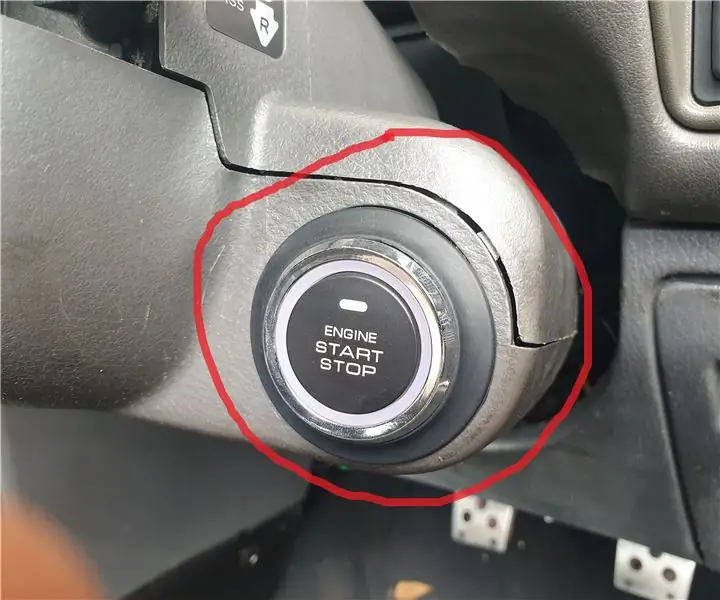
বিল্ডিং কীলেস কার অ্যালার্ম: বেশিরভাগ হাই-এন্ড আধুনিক যানবাহন কীলেস গাড়ি অ্যালার্ম বা পিকেই দিয়ে আসে: যেমন নাম কম কী গাড়িতে বলে আপনাকে দরজা আনলক/লক করার জন্য কোন চাবি ব্যবহার করতে হবে না এবং গাড়ির ইঞ্জিনও শুরু করতে হবে না। অথবা দরজা বন্ধ করুন ড্রাইভার শুধু স্মাকে চাপ দেয়
কীলেস বাইক লক: 6 টি ধাপ

কীলেস বাইক লক: একটি জিনিস যা অনেকেই জানেন না যে বাইকের লক বাছাই করা যতটা মনে হয় তার চেয়ে অনেক সহজ। এজন্য আমাদের টিম একটি আরএফআইডি সক্ষম সাইকেল ইউ-লকের জন্য আমাদের নকশা প্রস্তাব করছে। একটি পুরাতন যান্ত্রিক লক ব্যবহার করার পরিবর্তে, ব্যবহারকারীরা কেবল ধরে রাখতে পারেন
দ্রুত এবং নোংরা দাস কীবোর্ড (ফাঁকা কীবোর্ড): 3 টি ধাপ

কুইক অ্যান্ড ডার্টি দাস কীবোর্ড (ফাঁকা কীবোর্ড): একটি দাস কীবোর্ড হল সবচেয়ে জনপ্রিয় কীবোর্ডের নাম যার মধ্যে কোন শিলালিপি নেই (খালি কীবোর্ড)। দাস কীবোর্ড 89.95 ডলারে বিক্রয় করে। এই নির্দেশিকা আপনাকে গাইড করবে যদিও আপনি যে কোনও পুরানো কীবোর্ড দিয়ে নিজেকে তৈরি করছেন
অ্যাপল অ্যালুমিনিয়াম কীবোর্ড পরিষ্কার করা . অথবা অন্য কোন সফট-টাচ কীবোর্ড: ৫ টি ধাপ

অ্যাপল অ্যালুমিনিয়াম কীবোর্ড পরিষ্কার করা …. এই নির্দেশনাটি আপনাকে এটি পরিষ্কার করতে সাহায্য করার জন্য। সাবধান থাকুন, কারণ এটি করার সময় আপনার কীবোর্ডটি ভেঙে গেলে আমি দায়ী নই …. চুষা এফ
